
Q9U - Introduction
Samson Q9U XLR/USB Dynamic Broadcast Microphone을 구매하신 것을 축하합니다. Q9U는 외부 게인 부스팅 장치 없이 모든 설정에 원활하게 통합할 수 있는 충분한 출력을 제공하는 험버킹 다이내믹 네오디뮴 캡슐을 특징으로 합니다. 아날로그 XLR 출력을 통해 마이크는 대부분의 오디어 믹서 또는 오디오 인터페이스에 연결할 수 있습니다. 또한 Q9U는 컴퓨터에 대한 즉각적인 플러그 앤 플레이, 무인 연결을 위한 USB-C 연결을 특징으로 합니다. Q9U에는 24비트/96kHz 아날로그-디지털 컨버터, 제로 레이턴시 헤드폰 출력 및 온보드 음소거 스위치와 같은 기능이 포함되어 있습니다. 로우 컷 및 미드프레즌스 부스트 컨트롤은 추가 온보드 사운드 테일러링 옵션을 제공합니다. 내장된 공기 공압 충격 마운트는 캡슐을 기계적 소음으로부터 분리하고 카디오이드 픽업 패턴은 우수한 오프축 거부를 제공하여 주변 소음을 최소화하고 원래 신호 소스에 착색을 추가하지 않고도 완벽한 양의 소리를 포착합니다. ‘퍽’소리의 강도를 최소화하기 위해 거품 윈드스크린을 포함했습니다. 이 페이지에서는 Q9U의 기능에 대한 자세한 설명과 설정 및 사용에 대한 단계별 설명을 찾을 수 있습니다.
응용 프로그램, 이런 상황에서 추천합니다.
| 팟캐스팅 방송 스트리밍 음악 프로덕션 라이브 사운드 내레이터의 목소리 |
참고: 그림은 Samson MBA38 붐 암, 마이크 케이블 및 Z 시리즈 헤드폰이 있는 일반적인 사용 사례를 묘사합니다. |
Add on Accessories
Samson SR & Z Series Headphones - 스튜디오 레퍼런스 헤드폰
Samson TOURtek Pro Cables - XLR 마이크 케이블
Samson MBA series - 테이블 마운팅용 붐 암
Samson MD5 - 데스크톱용 미니 라운드 베이스 스탠드
Samson BL3/BT4 - 삼각대 베이스 붐 타입 마이크 스탠드
Samson PS01 - Pop 필터
Samson RC10 - Reflection 필터
Callouts

금속 윈드스크린 – 듀얼 스테이지 그릴은 캡슐을 보호하고 바람 소음과 터지는 것을 줄이는 데 도움을 줍니다.
캡슐 요소 – 지향성 동적 네오디뮴 내부 충격 장착 캡슐
음소거 버튼 – 아날로그 XLR과 USB 오디오 출력 잭으로 전송된 신호를 음소거하려면 누르십시오. 마이크의 출력을 컴퓨터와 헤드폰 출력으로 음소거합니다.
일체형 스탠드 마운트 – 이 회전식 요크 마운트는 방송, 블로깅 및 음성 오버 애플리케이션의 요구 사항을 고려하여 사용하기 쉽도록 설계되었습니다. Q9U는 노브를 돌려 표준 마이크 나선형 홈이 있는 모든 유형의 스탠드에 장착할 수 있습니다.

로우 컷 – 이 슬라이드 스위치는 200Hz에서 저주파수를 3dB까지 줄여줍니다. 신호가 뭉개지거나 섞이거나 베이스가 너무 무거울 때 사용하세요.
미드 – 이 슬라이드 스위치가 작동하면 오디오 신호에서 미드레인지 존재감이 향상됩니다. 보컬이나 보이스 녹음 상황에 이상적입니다.
XLR – 마이크 레벨 신호를 받아들이는 믹서 또는 기타 입력 장치로 아날로그 출력 신호를 보내는 데 사용되는 남성 XLR 커넥터.
헤드폰 출력 – 1/8인치 헤드폰 출력 잭에서 0 지연 모니터링 단자. 참고: 사용자 선호도, 1/8인치 출력은 이어버드, 스튜디오 헤드폰 또는 스튜디오 모니터 스피커에 연결할 수 있습니다.
USB 연결 – Windows 또는 Mac 컴퓨터와의 인터페이스를 위한 C 사이즈 USB 커넥터. 참고: 스마트폰이나 태블릿을 사용하는 경우 Q9U가 제대로 작동하려면 전원이 공급되는 USB 허브가 필요합니다.
Quick Start - Connect to a computer
녹음을 시작하기 위한 일반적인 설정을 위해 이 간단한 빠른 시작을 따르세요.
컴퓨터와 함께 Q9U를 사용하세요.
|
Windows Setup
Using the Q9u with Windows 10 Computers
|
Windows 10 Volume
|

macOS Setup
Using the Q9U with macOS
|
Direct Monitor
Q9U에는 제로 레이턴시 모니터링을 제공하는 내부적으로 구축된 직접 모니터 시스템이 있습니다. 이 정교한 디자인을 활용하려면 헤드폰을 Q9U 헤드폰 출력 잭에 직접 꽂기만 하면 됩니다.
이것을 “레이턴시, 지연"이라고 부르는 것은 무엇인가요?
대기 시간은 모든 컴퓨터 소프트웨어가 동시에 녹화하고 모니터링할 때 가지고 있는 녹화와 재생 사이의 지연 시간입니다. 간단히 말해서, 녹음할 때, 컴퓨터 소프트웨어는 입력 신호를 인식한 다음, 많은 숫자를 크런치한 다음 신호를 출력으로 보내야 합니다. 컴퓨터의 속도, 녹화한 트랙의 양, 그리고 소프트웨어의 효과를 사용하고 있는지 여부와 같은 몇 가지 요인에 따라 몇 밀리초에서 몇 밀리초가 걸릴 수 있습니다. 몇 밀리초의 지연은 때때로 음악가가 제시간에 연주하거나 노래하는 것을 어렵게 만들 수 있습니다. 이 문제를 해결하기 위해 Q9U를 사용하면, 컴퓨터를 드나들지 않고도 헤드폰에서 직접 내부 마이크를 모니터링할 수 있습니다. 결과적으로 당신은 대기 시간 없이 입력 신호를 들을 수 있습니다.
Quick Start - 믹서와 연결
Q9U를 믹서나 인터페이스에 연결하려면 이 간단한 빠른 시작을 따르세요.
|
Microphone Polar Pattern
모든 마이크의 중요한 특징은 방향성이나 극성 패턴입니다. Q9U는 험버킹 코일이 있는 단방향(심장) 동적 요소를 특징으로 합니다.
다음은 Q9U와 같은 마이크의 많은 사용 사례를 이해하는 데 도움이 되는 이 극지 패턴의 기능에 대한 간략한 설명입니다.
카디오이드 픽업 패턴은 스튜디오와 라이브 믹싱 애플리케이션에 가장 널리 사용됩니다. 그것은 마이크 앞에서 소리를 포착하고 측면과 뒷면의 소리를 거부하여 스튜디오에서 악기를 더 잘 분리할 수 있으며, 방의 소리와 관련하여 더 많은 악기 사운드를 포착합니다. 이 분리는 또한 실시간 사운드 강화 상황에서 피드백 전에 더 많은 제어와 더 많은 이득을 가능하게 합니다.
카디오이드 마이크는 근접 효과로 알려진 현상을 나타냅니다. 근접 효과는 음원에 대한 마이크 캡슐의 위치에 따라 마이크의 주파수 응답의 변화를 초래하는 것입니다. 일반적으로 마이크가 음원에 더 가까워짐에 따라 베이스 응답이 증가합니다.
마이크 스탠드 & 윈드스크린 설치
아래 삽화는 Q9U를 붐 암(샘슨 MBA38)에 장착하고 폼 윈드스크린 액세서리 설치 묘사입니다. 딱딱한 "P"와 "B" 소리가 나는 단어에서 폭발적인 소리를 제거하는 데 도움이 될 것이기 때문에 음성 단어 및 기타 보컬 응용 프로그램에 앞유리 사용을 제안합니다.
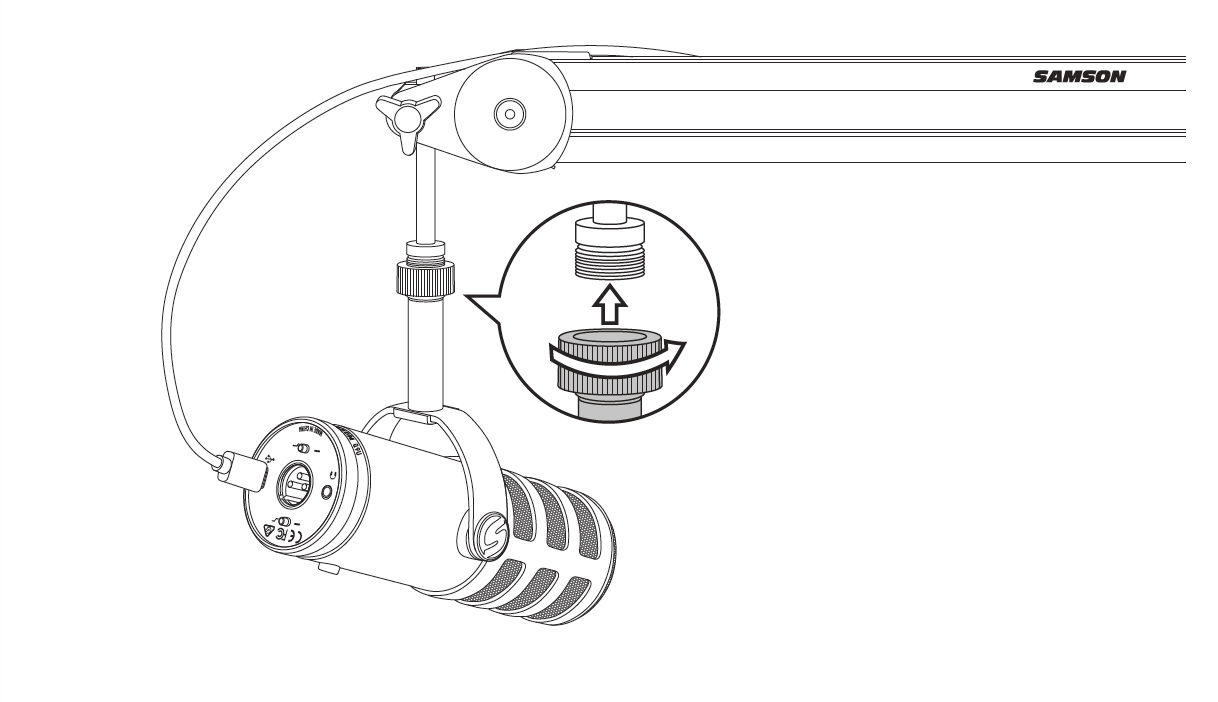

Quick Start - 마이크 배치
마이크 기악가, 보컬리스트 및 기타 음원을 마이크 배치와 관련하여 세심한 주의를 기울여야 합니다.
마이크를 10-30cm 거리에서 연기자 바로 앞에 놓을 것을 제안합니다. 이것은 원치 않는 배경 소음을 차단하면서 마이크의 보컬 퍼포먼스 픽업을 집중시키는 데 도움이 될 것 입니다.
배치에 대한 작은 조정은 마이크의 톤을 바꿀 수 있습니다. 예를 들어 마이크를 음원(축)으로 직접 가리키면 모든 저음과 고음(주파수)이 픽업 되지만 이 각도를 음원(축 끄기)에서 약간 멀어지도록 변경하면 고음을 줄이고 저점이 증가합니다.
경험과 예리한 귀가 성능을 캡처하는 데 도움이 될 것이기 때문에 자유롭게 실험해 보세요 - 이것이 배우는 가장 좋은 방법이므로, 플러그를 꽂고 녹음, 스트리밍 및 팟캐스트를 시작합시다!
사양
Element Type Dynamic with Humbucking Coil
Frequency Response 50Hz–20kHz
Polar Pattern Cardioid (unidirectional)
Polarity Positive pressure on diaphragm produces positive voltage on pin 2 relative to pin 3 and positive digital signal
Electromagnetic Hum Sensitivity (no weighting)
60Hz: 24 dBSPL/m0e / 500Hz: 24 dBSPL/m0e / 1kHz: 27 dBSPL/m0e
Impedance 250Ω
Max Sensitivity XLR -57 dBV/Pa (1 kHz)
Max Sensitivity USB -16 dBFS/Pa (0 dB gain, 1 kHz)
Self-noise (USB) +23 dBSPL(A) (max gain)
Max. SPL >140 dBSPL
Bit Depth/Sample Rate 24-bit/Up to 96kHz
Power Requirements USB bus-powered/170 mA
Analog Output Male XLR
Digital Output USB-C
Headphone Output/Impedance 1/8” (3.5mm)/ 16Ω
Headphone Power Output 38mW @ 32Ω
Controls Mute button, Low Cut switch, Mid switch
Body Construction/Grille Zinc Alloy/Steel
Accessories 2m USB-C to USB-C cable, USB-C to USB-A cable, foam windscreen
Product Dimensions 3.12” x 7.02” diameter (79.5mm x 178.5mm diameter)
Product Weight 2.13lb (.97kg)
참고: 이 장비는 FCC 규칙의 파트 15에 따라 클래스 B 디지털 장치의 한계를 준수하는 것으로 테스트되었으며 밝혀졌습니다. 이러한 제한은 주거용 설치의 유해한 간섭으로부터 합리적인 보호를 제공하도록 설계되었습니다. 이 장비는 무선 주파수 에너지를 생성, 사용 및 방출할 수 있으며, 지침에 따라 설치 및 사용하지 않으면 무선 통신에 해로운 간섭을 일으킬 수 있습니다. 그러나, 간섭이 특정 설치에서 발생하지 않을 것이라는 보장은 없다. 이 장비가 장비를 끄고 켜서 결정할 수 있는 라디오 또는 텔레비전 수신에 해로운 간섭을 일으키는 경우, 사용자는 다음 조치 중 하나 이상을 통해 간섭을 수정하는 것이 좋습니다.
수신 안테나의 방향을 바꾸거나 재배치하세요.
장비와 수신기 사이의 분리를 늘리세요.
장비를 수신기와 다른 회로의 콘센트에 연결하세요.
딜러나 숙련된 라디오/TV 기술자에게 도움을 요청하세요
경고: 높은 볼륨 레벨과 오랜 기간 동안 음악을 듣는 것은 청력을 손상시킬 수 있다. 청력 손상의 위험을 줄이기 위해, 볼륨을 안전하고 편안한 수준으로 낮추고, 높은 수준에서 듣는 시간을 줄여야 한다.
청력 손상이 발생하기 전에 음압 수준에 최대한 노출되는 경우 산업 안전 보건국(OSHA)이 정한 다음 지침을 사용하십시오.
90 dB SPL at 8 hours / 95 dB SPL at 4 hours / 100 dB SPL at 2 hours
105 dB SPL at 1 hour / 110 dB SPL at 1/2 hour / 115 dB SPL at 15 minutes
120 dB SPL - avoid or damage may occur
공식 수입원- 인강오디오 http://ingangaudio.com/main/index.php
인강오디오 ingang audio
프로오디오, 음향기기, 악기 수입, 유통, 시공 Meyer Sound, CALREC, COUNTRYMAN, Lectrosonics, SAMSON 등
ingangaudio.com
제품 자세히 보기, 아직 구매안하셨다면 쿠팡로켓으로
SAMSON 하이브리드 XLR USB 마이크 팟캐스트 방송용 마이크
COUPANG
www.coupang.com
"이 포스팅은 쿠팡 파트너스 활동의 일환으로, 이에 따른 일정액의 수수료를 제공받습니다."
'음향 스피커 마이크 믹서' 카테고리의 다른 글
| usb마이크 어떤게 좋을까? 삼손 Meteorite Samson 콘덴서 마이크 (0) | 2022.01.18 |
|---|---|
| 최고의 USB 마이크-Rode NT-USB, Shure PG42-USB, Samson GoMic 비교 분석 (0) | 2022.01.12 |
| SAMSON G-TRACK PRO 사용법 한글 설명서 튜토리얼 - 삼손마이크 (0) | 2022.01.12 |
| SHURE SM7B 대 SAMSON Q9U 다이나믹 팟캐스트 마이크 비교 - 슈어 샘슨 마이크 (0) | 2022.01.11 |
| 아이폰 전용 라이트닝 마이크, 슈어 스테레오 콘덴서 마이크로 녹음하기 (0) | 2022.01.10 |
| 공연장 음향시설 소개 - 포틀랜드의 알렌 슈니처 콘서트 홀, 마이어 사운드 컨스텔레이션이 고전 영화 팰리스를 프리미엄 다목적 콘서트 홀로 변신 (0) | 2022.01.07 |
| 2021년 최고의 프로용 콘덴서 마이크 10선 추천 (가성비 예산 고려) (0) | 2022.01.05 |
| 삼손 MediaOne M30 파워드 스튜디오 모니터 스피커 추천 (0) | 2022.01.03 |